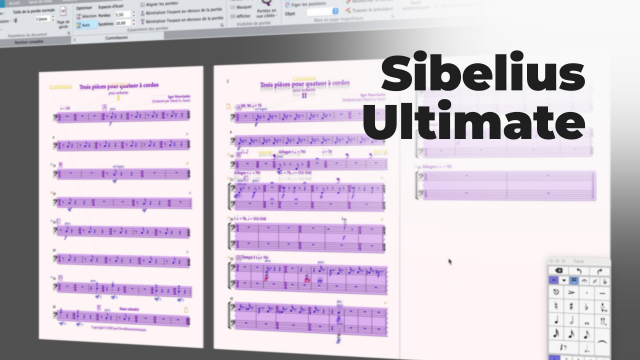Guide pour la Gestion des Commentaires dans une Partition
Cet outil vous permet de créer et de naviguer à travers des commentaires dans vos partitions musicales.
Présentation globale de l’interface de Sibelius
Fichier






Accueil













Saisie de note
























Notations


















Texte















Lecture






Mise en page








Présentation







Parties
Révision






Affichage








Détails de la leçon
Description de la leçon
Dans cette leçon, nous explorons la rubrique commentaire dans les partitions musicales. Cette fonctionnalité vous permet de créer des commentaires en sélectionnant une mesure, un passage, ou une note spécifique. Une fois la sélection faite, vous pouvez facilement insérer un commentaire, et un petit post-it apparaîtra, répertoriant les instruments concernés par votre note. Cette capacité d'annotation est particulièrement utile lors de collaborations, où chaque membre peut apporter ses idées sans créer de confusion, grâce à l'affichage du nom de l'auteur du commentaire.
Vous pouvez également modifier le texte des commentaires, changer leur couleur et même les déplacer ou les réduire pour plus de clarté. L'ergonomie est optimisée avec des raccourcis pour naviguer entre les commentaires, rendant le processus de révision rapide et fluide. Cette fonctionnalité est idéale pour les professionnels de la musique cherchant à affiner leurs partitions avec des retours constructifs.
Objectifs de cette leçon
L'objectif est de vous permettre de créer et gérer efficacement des commentaires dans vos partitions musicales, facilitant ainsi la critique et la collaboration.
Prérequis pour cette leçon
Aucun prérequis particulier n'est nécessaire, mais une compréhension de base des partitions musicales est conseillée pour tirer le meilleur parti de cette fonctionnalité.
Métiers concernés
Les enseignants de musique, compositeurs et éditorialistes musicaux bénéficieront grandement de cette fonctionnalité pour donner des retours précis sur les partitions.
Alternatives et ressources
Pour ceux recherchant des solutions alternatives, les logiciels tels que Sibelius ou Finale offrent également des fonctionnalités de commentaire.
Questions & Réponses